如何在iOS17中创建自定义Apple Fitness+计划
如果您在一周中不同日期的不同时间锻炼,那么 Apple Fitness+ 自定义计划适合您。这种灵活的锻炼计划让您可以选择日期、活动和时间,以便您可以在最方便的时候进行锻炼。准备好尝试一下了吗?以下介绍了如何在 iOS 17 中创建并启动 Apple Fitness+ 计划。
关于 Apple Fitness+ 定制计划
您可以根据自己的时间表和健身目标,制定适合您的 Fitness+ 自定义计划。
您可以在 iPhone、iPad 或 Apple TV 上开始计划的锻炼活动。如果您有配对的 Apple Watch,则在 iPhone 上启动后即可控制手腕上的活动(如下)。您必须是 Apple Fitness+ (Apple Fitness plus) 订阅者并且拥有 iOS 17、iPadOS 17、tvOS 17 和 watchOS 10 或更高版本才能创建和访问自定义计划。此外,您目前一次只能拥有一个有效的自定义计划。要设置您的 Apple Fitness+ 自定义锻炼,请拿起您的 iPhone 并按照以下简单步骤操作。
如何在 iPhone 上创建 Apple Fitness+ 自定义计划
打开 健身 应用程序 → 选择 健身+ 选项卡。在“自定义计划”部分中,点击 “构建您的计划”。选择一周中您想要锻炼的日子、每天的总时间以及计划的总时长。选择一种 活动类型, 例如骑自行车、舞蹈、普拉提或划船。您最多可以为您的自定义计划选择五项活动。请注意,如果您确实包含一项以上的活动,您可能需要调整持续时间或天数以适应所有活动。选择 审核计划。然后,您将看到您的每周计划,并可以向右滑动以查看其他天数。您还可以执行以下操作:使用 顶部的日期下拉箭头在另一天开始您的计划。选择 要更改时间的活动。点击 添加 将另一项活动添加到锻炼计划中。选择 培训师 来挑选一位特定的特色培训师。选择 音乐 以选择特色音乐流派。完成后,点击 “创建计划” 以保存详细的锻炼计划。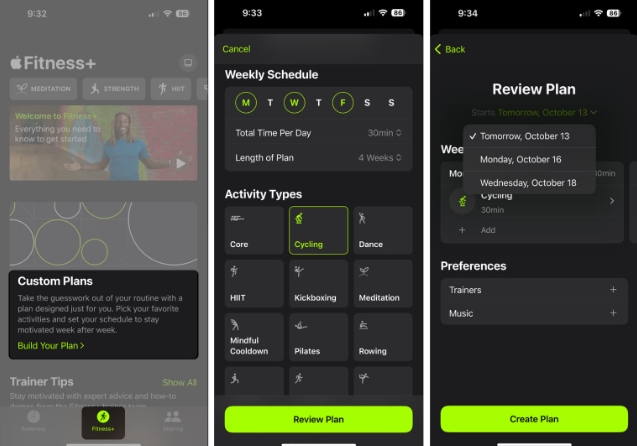
然后,您将在 iPhone 上的 Fitness+ 选项卡顶部以及 iPad 和 Apple TV 上的 Fitness 应用程序中看到您的自定义计划。
如何开始您的定制健身+计划
当您准备好开始自定义计划中的活动时,您可以在 iPhone、iPad 或 Apple TV 上执行此操作。
执行以下操作之一开始锻炼:在 iPhone 上:打开 Fitness 应用程序 → 转到 Fitness+ 选项卡 → 点击 顶部计划活动下方的Let’s Go 。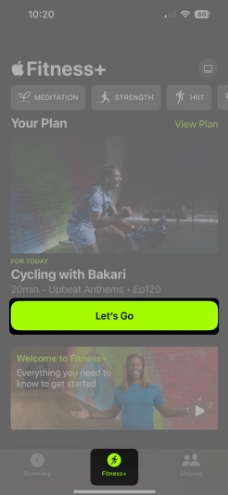 在 iPad 上:打开 健身 应用程序 → 点击 顶部计划锻炼下方的 Let’s Go 。在 Apple TV 上:打开 健身 应用 → 选择 计划活动下方的 Let’s Go 。在所有三台设备上,您还可以向下滚动到 “我的图书馆” → “自定义计划”,选择计划,然后选择 “开始”。
在 iPad 上:打开 健身 应用程序 → 点击 顶部计划锻炼下方的 Let’s Go 。在 Apple TV 上:打开 健身 应用 → 选择 计划活动下方的 Let’s Go 。在所有三台设备上,您还可以向下滚动到 “我的图书馆” → “自定义计划”,选择计划,然后选择 “开始”。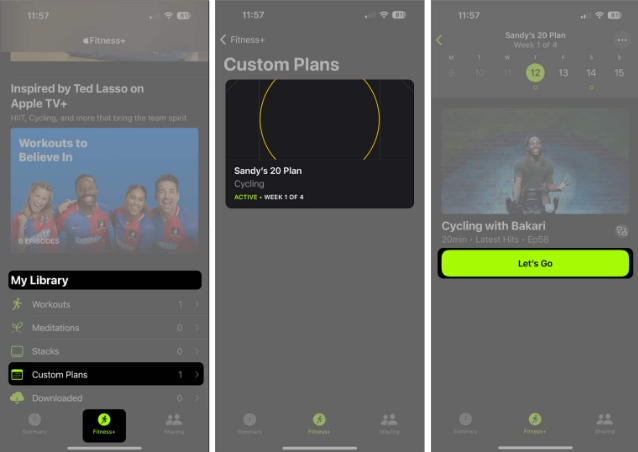 在 Apple Watch 上,按照上述方式从 iPhone 启动计划,然后点击 “播放” 按钮。
在 Apple Watch 上,按照上述方式从 iPhone 启动计划,然后点击 “播放” 按钮。如何在 iPhone 上修改自定义套餐
如果您想查看并进行简单的更改或删除计划,您可以轻松完成此操作。
在 iPhone 上,打开 Fitness 应用程序 → 选择 Fitness+ 选项卡。在 iPad 上,打开 健身 应用程序。选择 屏幕顶部附近的自定义计划的 “查看计划” 。然后,执行以下操作之一:重命名您的计划:点击 右上角的 三个点,然后选择“重命名计划”。查看计划:滑动即可查看每天的活动、时间安排、教练和音乐。您还可以点击 三个点并选择 计划详细信息 作为摘要。切换锻炼:点击 活动旁边的“切换”图标。选择一个新的时间来查看选项,然后选择要替换它的活动。请注意,您只会在预定活动当天看到此选项。下载计划锻炼:点击 自定义计划活动主屏幕上的“添加”按钮。要删除计划:点击 三个点 并选择 结束计划。点击 结束计划进行确认。如果您想重新启动已删除的计划或重复某个计划,请打开 Fitness+ 我的图书馆部分中的 自定义计划。在“以前的计划”区域中选择计划,然后选择 “重新启动计划” 或 “重复计划”。常问问题
Apple Fitness 和 Apple Fitness+ 有什么区别?
基本的 Apple Fitness 功能通过帮助您关闭站立、锻炼和移动环来跟踪您的身体活动。Apple Fitness+ 的不同之处在于,它是一个付费计划,并提供由专家培训师在各种活动中提供的指导锻炼(视频)。
两个人可以一起进行 Apple Fitness+ 锻炼吗?
是的,通过将 SharePlay 与 Apple Fitness+ 结合使用,您和您的锻炼伙伴可以一起锻炼。只要你们都拥有受支持的操作系统版本和 Fitness+ 订阅,你们就可以在 FaceTime 通话中使用 SharePlay相互锻炼。请查看有关此主题的Apple 支持页面以了解更多详细信息。
你的时间,你的锻炼!
您可以使用 Apple 的 Fitness+ 自定义计划来制定适合您日程安排的计划,而不必依赖当地瑜伽馆的课程何时开始或您喜欢的自行车教练何时举办课程。
以上是如何在iOS17中创建自定义Apple Fitness+计划的详细内容。更多信息请关注PHP中文网其他相关文章!

热AI工具

Undresser.AI Undress
人工智能驱动的应用程序,用于创建逼真的裸体照片

AI Clothes Remover
用于从照片中去除衣服的在线人工智能工具。

Undress AI Tool
免费脱衣服图片

Clothoff.io
AI脱衣机

AI Hentai Generator
免费生成ai无尽的。

热门文章

热工具

记事本++7.3.1
好用且免费的代码编辑器

SublimeText3汉化版
中文版,非常好用

禅工作室 13.0.1
功能强大的PHP集成开发环境

Dreamweaver CS6
视觉化网页开发工具

SublimeText3 Mac版
神级代码编辑软件(SublimeText3)

热门话题
 Gate.io交易平台官方App下载安装地址
Feb 13, 2025 pm 07:33 PM
Gate.io交易平台官方App下载安装地址
Feb 13, 2025 pm 07:33 PM
本文详细介绍了在 Gate.io 官网注册并下载最新 App 的步骤。首先介绍了注册流程,包括填写注册信息、验证邮箱/手机号码,以及完成注册。其次讲解了下载 iOS 设备和 Android 设备上 Gate.io App 的方法。最后强调了安全提示,如验证官网真实性、启用两步验证以及警惕钓鱼风险,以确保用户账户和资产安全。
 安币app官方下载v2.96.2最新版安装 安币官方安卓版
Mar 04, 2025 pm 01:06 PM
安币app官方下载v2.96.2最新版安装 安币官方安卓版
Mar 04, 2025 pm 01:06 PM
币安App官方安装步骤:安卓需访官网找下载链接,选安卓版下载安装;iOS在App Store搜“Binance”下载。均要从官方渠道,留意协议。
 在使用PHP调用支付宝EasySDK时,如何解决'Undefined array key 'sign'”报错问题?
Mar 31, 2025 pm 11:51 PM
在使用PHP调用支付宝EasySDK时,如何解决'Undefined array key 'sign'”报错问题?
Mar 31, 2025 pm 11:51 PM
问题介绍在使用PHP调用支付宝EasySDK时,按照官方提供的代码填入参数后,运行过程中遇到报错信息“Undefined...
 欧易ios版安装包下载链接
Feb 21, 2025 pm 07:42 PM
欧易ios版安装包下载链接
Feb 21, 2025 pm 07:42 PM
欧易是一款全球领先的加密货币交易所,其官方 iOS 应用程序可为用户提供便捷安全的数字资产管理体验。用户可以通过本文提供的下载链接免费下载欧易 iOS 版安装包,享受以下主要功能:便捷的交易平台:用户可以在欧易 iOS 应用程序上轻松买卖数百种加密货币,包括比特币、以太坊和 Dogecoin。安全可靠的存储:欧易采用先进的安全技术,为用户提供安全可靠的数字资产存储。2FA、生物识别认证等安全措施确保用户资产不受侵害。实时市场数据:欧易 iOS 应用程序提供实时的市场数据和图表,让用户随时掌握加密
 买虚拟币的App苹果怎么安装注册?
Feb 21, 2025 pm 06:00 PM
买虚拟币的App苹果怎么安装注册?
Feb 21, 2025 pm 06:00 PM
摘要:本文旨在指导用户如何在苹果设备上安装和注册虚拟货币交易应用程序。苹果对于虚拟货币应用程序有严格的规定,因此用户需要采取特殊步骤才能完成安装过程。本文将详细阐述所需的步骤,包括下载应用程序、创建账户,以及验证身份。遵循本文的指南,用户可以轻松地在苹果设备上设置虚拟货币交易应用程序并开始交易。
 用iPhone手机怎么打开XML文件
Apr 02, 2025 pm 11:00 PM
用iPhone手机怎么打开XML文件
Apr 02, 2025 pm 11:00 PM
iPhone 上没有内置 XML 查看器,可以使用第三方应用来打开 XML 文件,如 XML Viewer、JSON Viewer。方法:1. 在 App Store 下载并安装 XML 查看器;2. 在 iPhone 上找到 XML 文件;3. 长按 XML 文件,选择“共享”;4. 选择已安装的 XML 查看器应用;5. XML 文件将在该应用中打开。注意:1. 确保 XML 查看器兼容 iPhone iOS 版本;2. 输入文件路径时注意大小写敏感;3. 谨慎处理包含外部实体的 XML 文
 全球十大虚拟币交易平台app正版下载安装教程
Mar 12, 2025 pm 05:33 PM
全球十大虚拟币交易平台app正版下载安装教程
Mar 12, 2025 pm 05:33 PM
本文提供Binance、OKX、Gate.io、Huobi Global(火币)、Coinbase、KuCoin(库币)、Kraken和Bitfinex等主流数字货币交易平台的安卓和苹果手机APP下载方法。无论是安卓用户还是苹果用户,都能轻松找到对应平台的官方APP下载链接,并按照步骤完成安装。 文章详细指导了在各自官网或应用商店搜索下载,并针对安卓系统安装APK文件的特殊步骤做了说明,方便用户快速便捷地下载使用。
 kraken交易所怎么下载
Mar 27, 2025 pm 04:21 PM
kraken交易所怎么下载
Mar 27, 2025 pm 04:21 PM
想体验安全可靠的 Kraken 交易所?这篇教程详细介绍了如何下载 Kraken App (iOS & Android) 以及访问网页版,并提醒大家注意安全,务必从官方渠道下载,开启双因素认证,保护账户安全。






